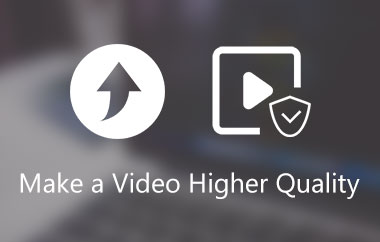Ik wil frame-interpolatie gebruiken om video's van 30 fps naar 60 fps te converteren. Ik heb daar veel programma's voor gevonden: DaVinci Resolve, Flowframes, SmoothVideo Project, Topaz Video Enhance AI (Chronos-model), enz. Welke zijn het beste (uitvoerkwaliteit + geen 3 jaar werk)?
Met zoveel framesnelheidconvertersHet kiezen van de beste kan lastig zijn. Sommige werken offline met krachtige functies, terwijl andere online beschikbaar zijn voor snelle bewerkingen. Om je te helpen, introduceren we een aantal van de beste tools die er zijn, zowel offline als online, waarmee je de framesnelheid van je video eenvoudig kunt aanpassen zonder lange wachttijden of ingewikkelde instellingen.
Wil je een soepele video-ervaring? De juiste tool maakt het verschil. Laten we eens kijken naar de beste opties!
Deel 1: Wat is framesnelheid?
De framesnelheid is het aantal beelden, frames genaamd, dat in één seconde van een video wordt weergegeven. Dit wordt uitgedrukt in frames per seconde (fps). Een hogere fps zorgt ervoor dat bewegingen vloeiend lijken. Een lagere fps kan ervoor zorgen dat ze schokkerig lijken.
Hier is een tabel om de framesnelheden beter uit te leggen:
| Framesnelheid (fps) | Waar het wordt gebruikt | Effect op video |
| 24 fps | Films | Geef een natuurlijke, filmische uitstraling |
| 30 fps | Tv-programma's, online video's | Soepeler dan 24 fps, de standaard voor streaming |
| 60 fps | Videogames, sportvideo's | Zeer soepel, geschikt voor snelle bewegingen |
| 120 fps | High-end gaming, slow motion | Supervloeiend, gebruikt voor gedetailleerde bewegingen |
| 240+ fps | Slow-motion-effecten | Snelle acties vastleggen |
Deel 2: 5 beste frame rate converters voor Windows/Mac
Voor Windows- en Mac-gebruikers is de juiste tool essentieel. Er zijn veel opties beschikbaar, maar niet allemaal even goed. Sommige zijn traag, ingewikkeld of van mindere kwaliteit. We hebben de vijf beste framerateconverters voor Windows en Mac geselecteerd. Lees verder om de perfecte tool voor jou te vinden!
1. AVAide-videoconvertor

Het wijzigen van de framesnelheid van een video is essentieel voor een vloeiende weergave. Een goede framesnelheidsconverter maakt dit eenvoudig. Deze moet verschillende FPS-opties ondersteunen en de videokwaliteit hoog houden. Hij moet ook met veel videoformaten werken en video's snel verwerken. Wist je dat AVAide Video Converter Is dit de beste tool hiervoor? Hiermee kun je de video-FPS snel en eenvoudig wijzigen. Je kunt kiezen uit verschillende framesnelheden, zoals 24, 25, 29,97, 30, 50, 59,94, 60, 120 en 144 fps.

GRATIS DOWNLOAD Voor Windows 7 of hoger
 Veilige download
Veilige download
GRATIS DOWNLOAD Voor Mac OS X 10.13 of hoger
 Veilige download
Veilige downloadMaar daar houdt het niet op; AVAide Video Converter is meer dan alleen een framerate-wisselaar. Het ondersteunt vele videoformaten, waaronder MP4, AVI, MOV, MKV, WMV, FLV en WebM. Het biedt ook veel toolkits waarmee je video kunt bewerken, omgekeerde video, video comprimeren, de videosnelheid aanpassen, enz. Dus of u nu de FPS wilt wijzigen, formaten wilt converteren of video's wilt bewerken, AVAide Video Converter heeft alles wat u nodig hebt.
2. VLC
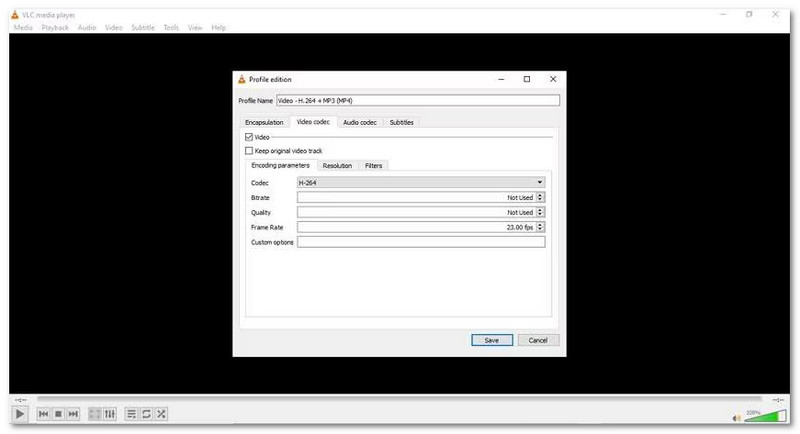
Zoals we allemaal weten, is VLC een gratis mediaspeler. Maar wist je dat het ook videofps kan converteren? Standaard behoudt het de originele framerate tijdens het converteren. Maar je kunt indien nodig een andere fps invoeren. Er zijn hiervoor niet veel instellingen, maar het werkt als je snel iets wilt veranderen. Het ondersteunt het verhogen of verlagen van de fps, met een limiet van 99 fps. Indien nodig kun je VLC ook gebruiken om draai video's 180 gradenDeze snelle oplossing verbetert de kijkervaring nog meer!
3. MPEG-streamclip
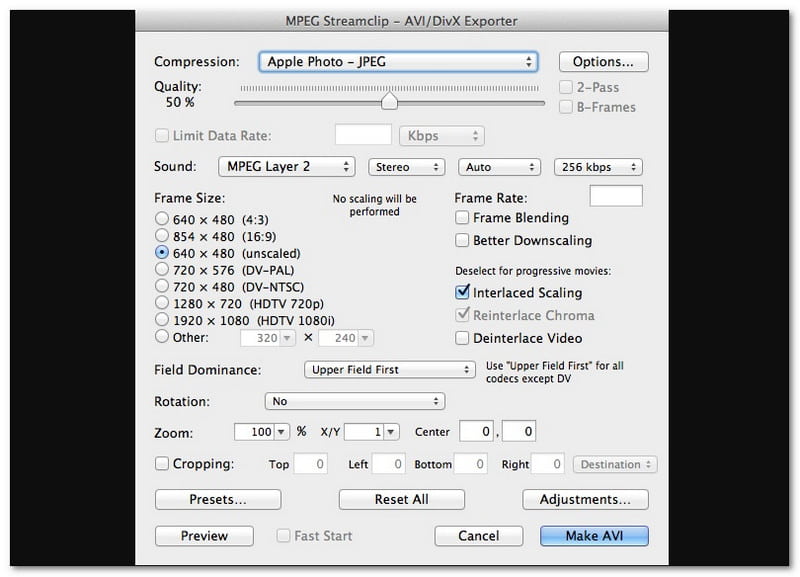
MPEG Streamclip is een videoconverter voor Mac met een functie voor het wijzigen van de framesnelheid. Je kunt de fps instellen en video's exporteren in MOV of andere formaten. Het werkt goed met framesnelheden zoals 24, 25, 30, 50 en 60 fps. Omdat het programma echter niet meer wordt bijgewerkt, ondersteunt het mogelijk geen nieuwe videoformaten zoals HEVC of VP9.
4. FFmpeg
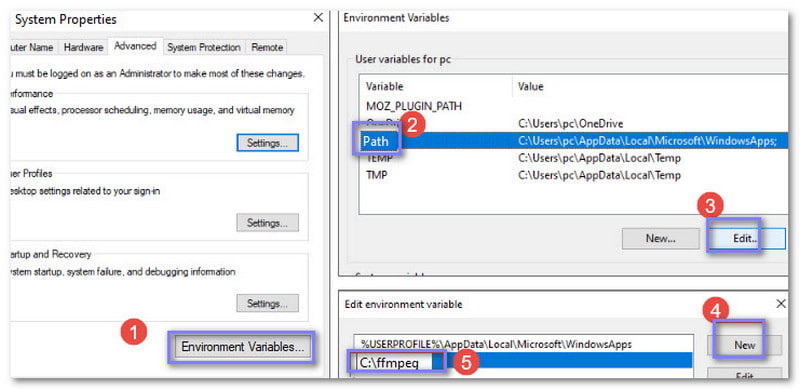
Als je geen probleem hebt met het typen van commando's, kan FFmpeg je de fps nauwkeurig regelen. FFmpeg is een gratis, open-source en krachtige tool voor het wijzigen van videoframesnelheden. Het ondersteunt framesnelheidsconversie, formaatwijzigingen en videobewerking. Kennis van de opdrachtregel is echter vereist.
5. Handrem
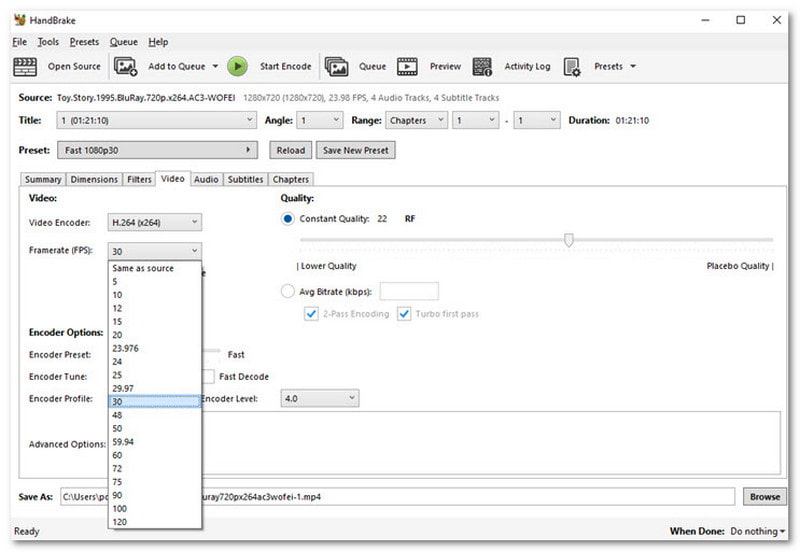
HandBrake is een gratis videoconverter die ook als fps-videoconverter kan functioneren. Je kunt er framesnelheden van 5 tot 120 fps mee selecteren. Het programma heeft ook extra tools voor videokwaliteit, ruisonderdrukking en ondertiteling. Het is uitstekend geschikt voor het aanpassen van de fps tijdens het converteren van video's naar MP4, MKV of WebM. Het is beschikbaar voor Mac en Windows; je kunt het gebruiken op elk apparaat.
Deel 3: Top 5 online framerateconverters
Niet iedereen wil software downloaden om de framesnelheid van een video te wijzigen. Online framesnelheidconverters maken het makkelijker. Ze werken direct in de browser, dus je hoeft niets te installeren. Maar met zoveel online opties, welke moet je dan gebruiken? Om je te helpen, hebben we de vijf beste online framesnelheidconverters geselecteerd. Lees verder om de beste voor jou te vinden!
1. Een conversie
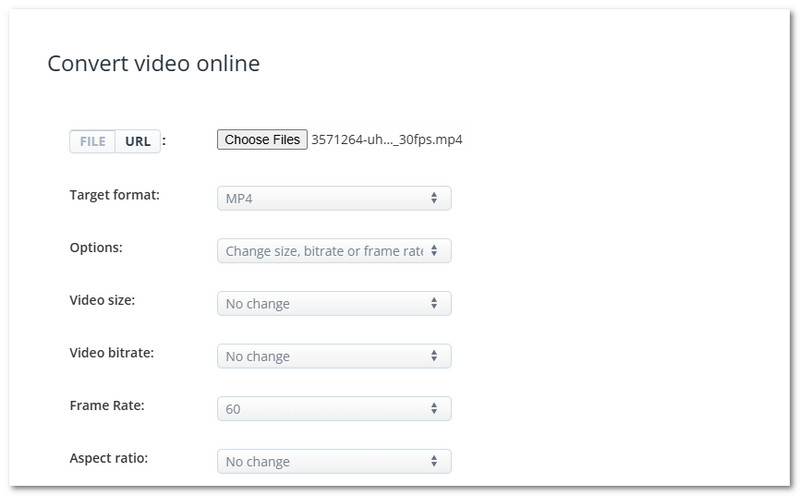
De eerste op de lijst is AConvert, een gratis online converter voor framerates. Het ondersteunt framerates van 8 tot 60 fps. Je kunt ook de videogrootte, bitsnelheid en beeldverhouding nauwkeurig afstemmen. Het heeft extra tools om video's te knippen, samen te voegen, te roteren en bij te snijden. Naast video's kan AConvert ook afbeeldingen, e-books en documenten converteren.
2. Online-converteren
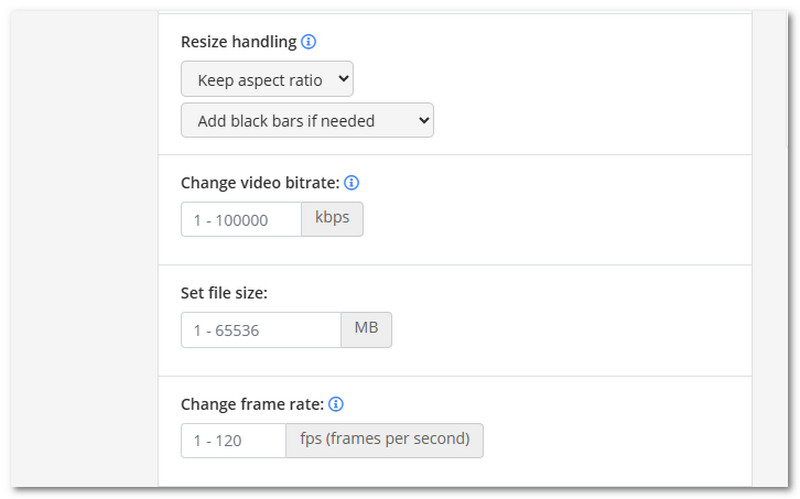
In tegenstelling tot AConvert, dat slechts 8 tot 60 fps ondersteunt, ondersteunt Online-Convert 1 tot 120 fps. Je kunt de videoframesnelheid verhogen. Bovendien kun je er vóór de conversie mee bijsnijden, roteren en de audio-instellingen aanpassen. Het werkt met veel videoformaten, zoals MP4, MOV, WMV, enzovoort.
3. VEED.IO
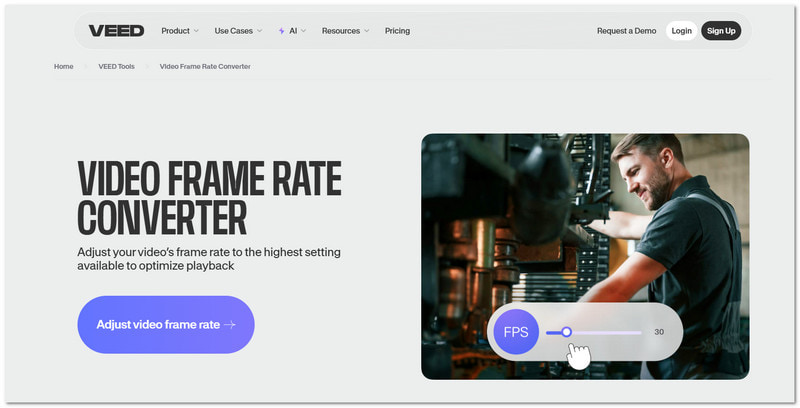
VEED.IO is een 60 fps videoconverter die je online kunt gebruiken. Je kunt een video uploaden, de fps selecteren en deze downloaden. Het werkt met veel videoformaten en biedt basisbewerkingsopties. In tegenstelling tot AConvert en Online-Convert biedt VEED.IO Video Frame Rate Converter slechts beperkte pfs-opties vergeleken met andere tools.
4. Video2Edit
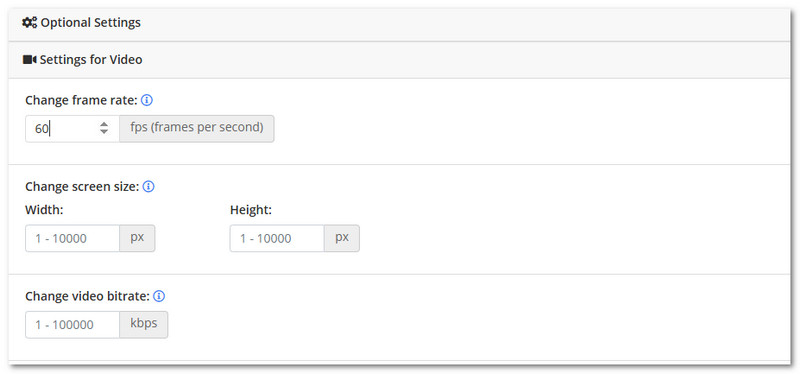
De gratis en gemakkelijke toegang is Video2edit, een online videoconverter met framesnelheidsaanpassing. Het ondersteunt vele bestandstypen en bevat essentiële bewerkingstools. Je kunt video's knippen, roteren, samenvoegen en comprimeren. Het vereist echter een stabiele internetverbinding voor uploads en biedt slechts beperkte geavanceerde fps-instellingen.
5. neural.love Online Video FPS Converter
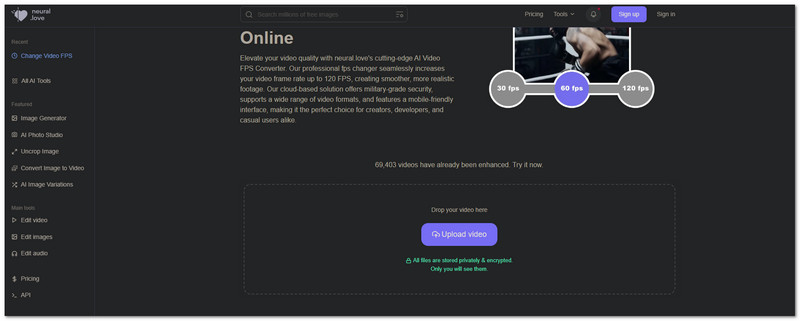
Als je de voorkeur geeft aan een AI-gestuurde video fps-converter, is neural.love een toonaangevend online platform. Het ondersteunt 60 fps en 120 fps voor vloeiende weergave. Bovendien verhoogt het de resolutie naar 4K, herstelt het gezichten en past het slow-motioneffecten toe. Deze framerate-converter is uitstekend geschikt voor het verbeteren van de videokwaliteit. Het is echter slechts beperkt gratis te gebruiken en het verwerken van grote bestanden kan tijd kosten.
Aan het eind van de dag is het juiste videoframesnelheidconverter hangt af van uw behoeften. Of het nu online of offline is, kies er een die bij uw workflow past. Als u snelheid, kwaliteit en flexibiliteit wilt, AVAide Video Converter is een goede keuze! Het verandert snel van framesnelheid en ondersteunt vele fps-opties, waaronder 24, 30, 60 en 144 fps. Installeer het dus nu op je Windows- of Mac-computer!
Uw complete videotoolbox die 350+ formaten ondersteunt voor conversie in verliesvrije kwaliteit.